KontrolPack ile Ağ Üzerinden Bilgisayarları Bağlayın/Kontrol Edin

KontrolPack ile ağınızdaki bilgisayarları kolayca kontrol edin. Farklı işletim sistemlerine sahip bilgisayarları zahmetsizce bağlayın ve yönetin.
Linux PC'nizdeki bir dizini silmeye mi çalışıyorsunuz? Nasıl gideceğinizden emin değil misiniz? Yardımcı olabiliriz! Linux'ta dizinleri nasıl kaldıracağınızı gösterdiğimiz için bu kılavuzu takip edin!
Linux platformunda bir dizini kaldırmanın en iyi yolu, rm (kaldır) komutunu kullanarak terminaldir . Kaldır komutu, Linux'ta yeniyseniz ve komut satırına pek aşina olmasanız bile çok yönlü ve kullanımı kolaydır.
Bir dizini kaldırmak için bir terminal penceresi açmanız gerekir. Bir terminal penceresi açmak için klavyede Ctrl + Alt + T tuşlarına basın , başlamalıdır. Veya uygulama menüsünde “Terminal”i arayın.
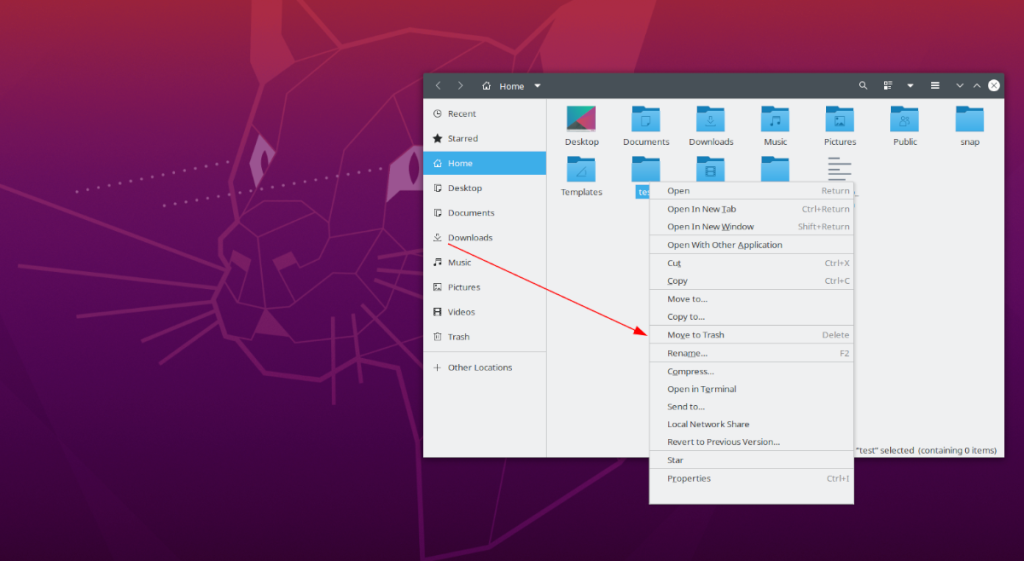
Terminal penceresi açıldığında, ana dizinin içeriğini görüntülemek için ls komutunu yürütün . Giriş dizini, terminalin oturumları başlattığı varsayılan klasördür.
ls
Kaldırmak istediğiniz klasörün ana dizinine bakın. Klasörünüz ana klasörde değilse, tam konumu bulmaya çalışın. Bu örnekte rm komutu ile sileceğimiz klasör “Misc” isimli “Downloads” klasörü içerisinde yer almaktadır. Sizinki farklı olacak.
Bu örnekte silmek istediğimiz klasör “İndirilenler” klasörünün içindedir. Home dizini içinden CD komutunu kullanarak “Downloads” klasörüne girmeliyiz .
cd /home/derrik/İndirilenler
“Downloads” klasörüne girdikten sonra aşağıdaki rm komutunu kullanarak “Misc” klasörünü silebiliriz .
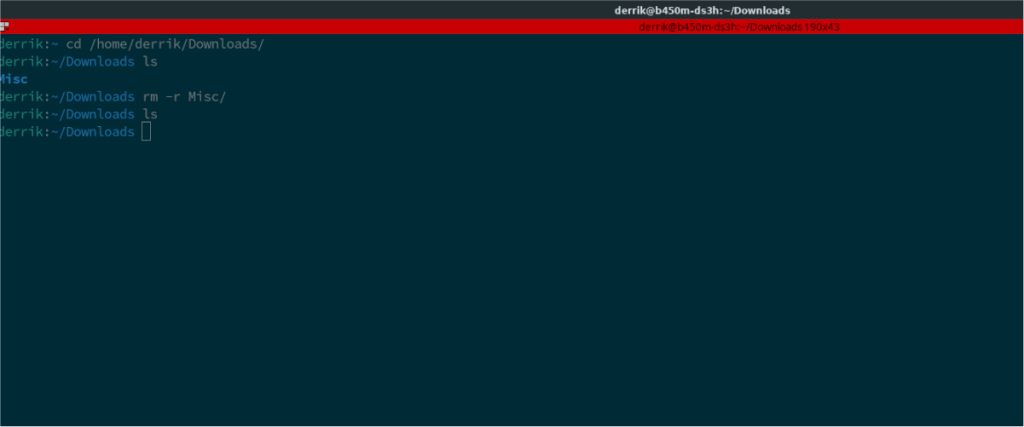
rm -r Çeşitli/
Linux PC'nizdeki bir klasörü rm komutunu kullanarak silmeye çalışmadan önce uyarılmak ister misiniz ? Sayesinde i komut satırı anahtarı yapabilirsiniz bu örnekle:
rm -ri /home/KULLANICI ADI/LOCATION/OF/FOLDER/
Bir terminal isteminde rm -ri komutunu girdikten sonra , rm aracı "dizini kaldır" mı soracak? Klasörü gerçekten kaldırmak istediğinizi onaylamak için klavyedeki “Y” tuşuna basın ve ardından devam etmek için Enter tuşuna basın .
Bazen Linux PC'nizde rm -r komutunu çalıştırdıktan sonra bile silinmeyi reddeden klasörleriniz olabilir . Sen yürütmek gerekecektir rm -r ile -f Bunu aşmanın komut satırı anahtarı.
-F komut satırı anahtarı söyler rm bir dizin kaldırmak ve zorla tüm uyarıları görmezden komutu. İşte nasıl kullanılacağı.
UYARI: Özellikle Linux'ta yeniyseniz , Linux PC'nizdeki sistem dizinlerinde asla rm -rf komutunu kullanmayın ! Sisteminizi kalıcı olarak bozabilir ve kurulumunuzu bozabilirsiniz!
rm -rf /home/KULLANICI ADI/LOCATION/FOLDER/
Bir terminal penceresinde rm -rf komutunu çalıştırdıktan sonra , silemediğiniz inatçı klasör ortadan kalkacaktır!
Linux'ta rm komutu için birçok komut satırı seçeneği vardır . Bu kılavuzda, temel bilgileri gözden geçirdik. Ancak programın nasıl çalıştığı hakkında daha fazla bilgiye ihtiyacınız varsa, aşağıdaki komutu uygulayarak RM kılavuzuna bakın.
adam rm
Rm komutu eşyalarla dolu klasörleri silmek için çok yararlıdır. Ancak, kaldırmak istediğiniz boş bir dizininiz varsa, bunu yapmanın en iyi yolu rmdir komutudur. İşte nasıl kullanılacağı.
İlk önce bir terminal penceresi açın. Klavyede Ctrl + Alt + T tuşlarına basarak veya uygulama menüsünde “Terminal” aratarak Ubuntu masaüstünde bir terminal penceresi açabilirsiniz .
Terminal penceresi açıldığında, terminalin bulunduğu dizinin içeriğini görüntülemek için ls komutunu çalıştırın . Bu örnekte, ana klasörde çalışacağız.
ls
ls komutunu çalıştırdıktan sonra , ls okumasında boş klasörü bulun . Ardından, boş klasörü silmek için rmdir komutunu çalıştırın .
rmdir MY_BOŞ_KLASÖR/
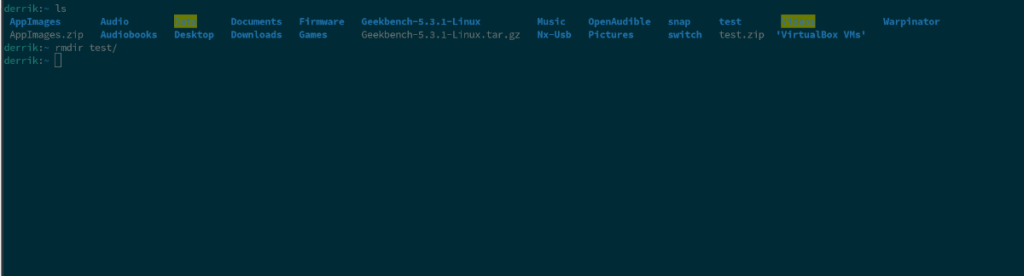
Komut satırı işinize yaramazsa, Ubuntu dosya yöneticisini kullanarak Ubuntu'daki bir dizini kaldırmak mümkündür. Ubuntu dosya yöneticisi ile klasörleri silmek çok basittir ve komut satırı konusunda bilgili değilseniz şiddetle tavsiye edilir. İşte nasıl çalıştığı.
Başlamak için, dock'un dosya yöneticisi simgesine tıklayarak Ubuntu dosya yöneticisini açın. Veya basarak Win ve Aktiviteler arama kutusuna “Files” araması.
Ubuntu dosya yöneticisi açıldığında, kaldırmak istediğiniz dizini bulmak için bunu kullanın. Ardından, fare ile klasöre sağ tıklayın.
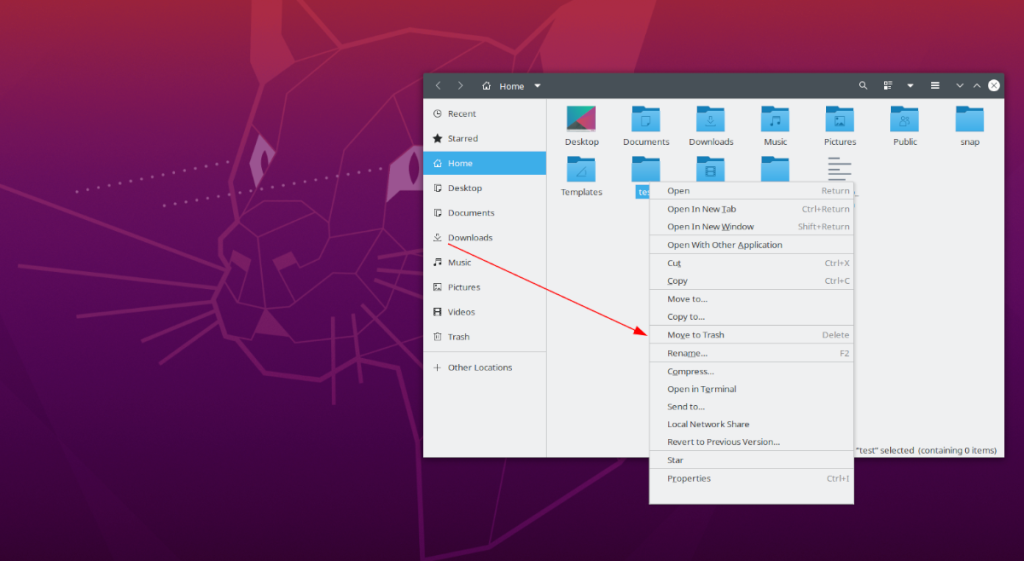
Sağ tıkladığınızda, silmek için “Çöp kutusuna taşı” düğmesini bulun. Kaldırma işlemini kalıcı hale getirmek için Ubuntu'daki “Çöp Kutusu” klasörünü boşaltın.
KontrolPack ile ağınızdaki bilgisayarları kolayca kontrol edin. Farklı işletim sistemlerine sahip bilgisayarları zahmetsizce bağlayın ve yönetin.
Tekrarlanan görevleri otomatik olarak gerçekleştirmek ister misiniz? Bir düğmeye defalarca manuel olarak tıklamak yerine, bir uygulamanın
iDownloade, kullanıcıların BBC'nin iPlayer hizmetinden DRM içermeyen içerikleri indirmelerine olanak tanıyan platformlar arası bir araçtır. Hem .mov formatındaki videoları hem de .mov formatındaki videoları indirebilir.
Outlook 2010'un özelliklerini ayrıntılı olarak ele aldık, ancak Haziran 2010'dan önce yayınlanmayacağı için Thunderbird 3'e bakmanın zamanı geldi.
Herkesin ara sıra bir molaya ihtiyacı vardır. Eğer ilginç bir oyun oynamak istiyorsanız, Flight Gear'ı deneyin. Flight Gear, ücretsiz, çok platformlu ve açık kaynaklı bir oyundur.
MP3 Diags, müzik koleksiyonunuzdaki sorunları gidermek için en iyi araçtır. MP3 dosyalarınızı doğru şekilde etiketleyebilir, eksik albüm kapağı resmi ekleyebilir ve VBR'yi düzeltebilir.
Google Wave gibi, Google Voice da dünya çapında büyük ilgi gördü. Google, iletişim kurma biçimimizi değiştirmeyi amaçlıyor ve
Flickr kullanıcılarının fotoğraflarını yüksek kalitede indirmelerine olanak tanıyan birçok araç var, ancak Flickr Favorilerini indirmenin bir yolu var mı? Son zamanlarda
Örnekleme Nedir? Vikipedi'ye göre, "Bir ses kaydının bir kısmını veya örneğini alıp onu bir enstrüman veya müzik aleti olarak yeniden kullanma eylemidir."
Google Sites, kullanıcıların web sitelerini Google'ın sunucusunda barındırmasına olanak tanıyan bir Google hizmetidir. Ancak bir sorun var: Yedekleme için yerleşik bir seçenek yok.



![FlightGear Uçuş Simülatörünü Ücretsiz İndirin [İyi Eğlenceler] FlightGear Uçuş Simülatörünü Ücretsiz İndirin [İyi Eğlenceler]](https://tips.webtech360.com/resources8/r252/image-7634-0829093738400.jpg)




